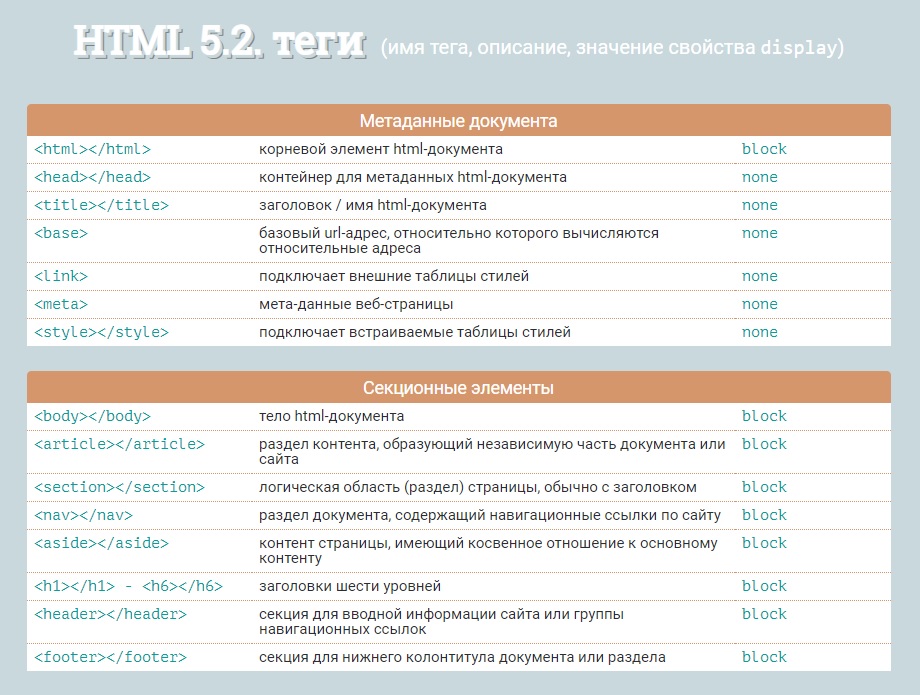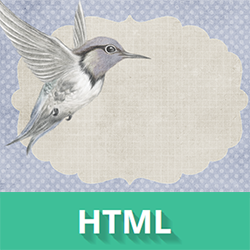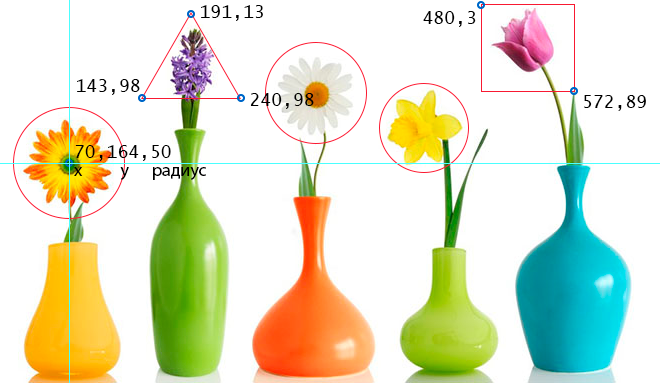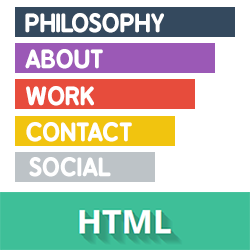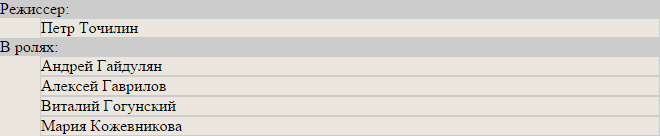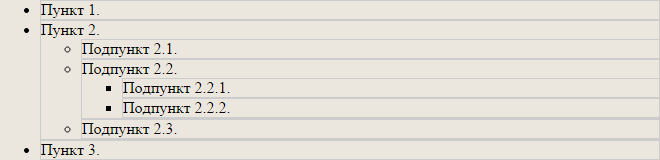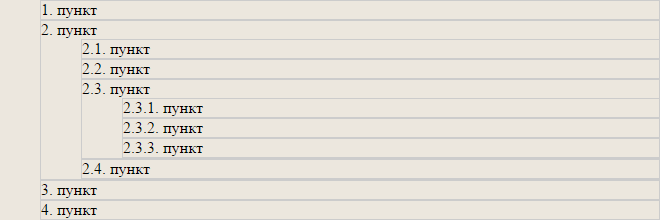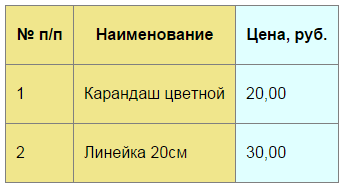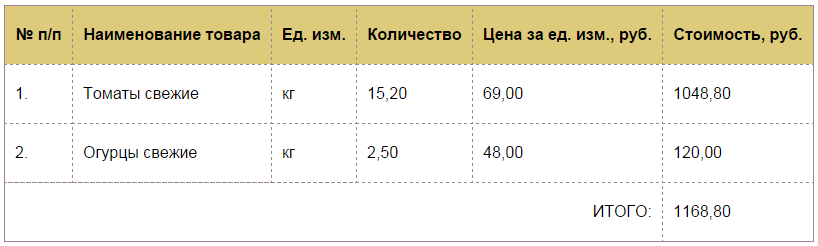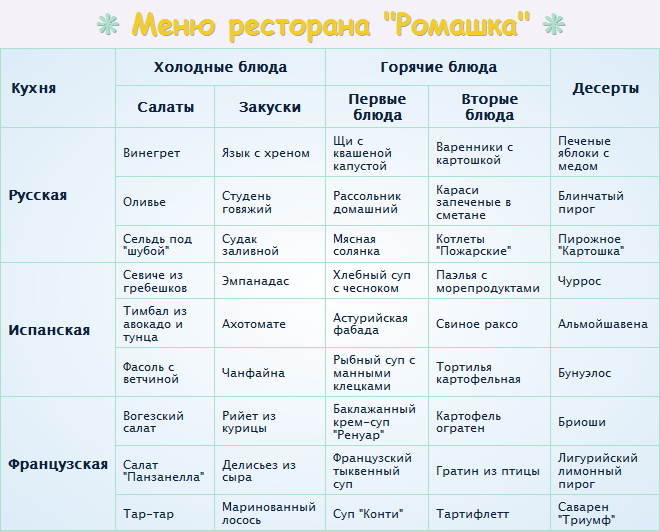HTML-теги
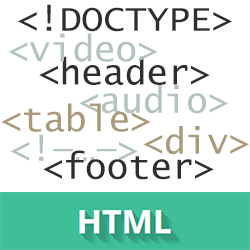
HTML-теги — основа языка HTML. Теги используются для разграничения начала и конца элементов в разметке.
Каждый HTML-документ состоит из дерева HTML-элементов и текста. Каждый HTML-элемент обозначается начальным (открывающим) и конечным (закрывающим) тегом. Открывающий и закрывающий теги содержат имя тега.
Все HTML-элементы делятся на пять типов:
- пустые элементы — <area>, <base>, <br>, <col>, <embed>, <hr>, <img>, <input>, , <link>, <menuitem>, <meta>, <param>, <source>, <track>, <wbr>;
- элементы с неформатированным текстом - <script>, <style>;
- элементы, выводящие неформатированный текст - <textarea>, <title>;
- элементы из другого пространства имён - MathML и SVG;
- обычные элементы - все остальные элементы.
Полный список HTML-элементов
| Тег | Описание |
|---|---|
| <!--...--> | Используется для добавления комментариев. |
| <!DOCTYPE> | Объявляет тип документа и предоставляет основную информацию для браузера - его язык и версия. |
| <a> | Создаёт гипертекстовые ссылки. |
| <abbr> | Определяет текст как аббревиатуру или акроним. Поясняющий текст задаётся с помощью атрибута title. |
| <address> | Задает контактные данные автора/владельца документа или статьи. Отображается в браузере курсивом. |
| <area> | Представляет собой гиперссылку с текстом, соответствующей определенной области на карте-изображении или активную область внутри карты-изображения. Всегда вложен внутрь тега <map>. |
| <article> | Раздел контента, который образует независимую часть документа или сайта, например, статья в журнале, запись в блоге, комментарий. |
| <aside> | Представляет контент страницы, который имеет косвенное отношение к основному контенту страницы/сайта. |
| <audio> | Загружает звуковой контент на веб-страницу. |
| <b> | Задает полужирное начертание отрывка текста, не придавая акцент или важность выделенному. |
| <base> | Задает базовый адрес (URL), относительно которого вычисляются все относительные адреса. Это поможет избежать проблем при переносе страницы в другое место, так как все ссылки будут работать, как и прежде. |
| <bdi> | Изолирует отрывок текста, написанный на языке, в котором чтение текста происходит справа налево, от остального текста. |
| <bdo> | Отображает текст в направлении, указанном в атрибуте dir, переопределяя текущее направление написания текста. |
| <blockquote> | Выделяет текст как цитату, применяется для описания больших цитат. |
| <body> | Представляет тело документа (содержимое, не относящееся к метаданным документа). |
| <br> | Перенос текста на новую строку. |
| <button> | Создает интерактивную кнопку. Внутрь тега можно поместить содержимое - текст или изображение. |
| <canvas> | Холст-контейнер для динамического отображения изображений, таких как простые изображения, диаграммы, графики и т.п. Для рисования используется скриптовый язык JavaScript. |
| <caption> | Добавляет подпись к таблице. Вставляется сразу после тега <table>. |
| <cite> | Используется для указания источника цитирования. Отображается курсивом. |
| <code> | Представляет фрагмент программного кода, отображается шрифтом семейства monospace. |
| <col> | Выбирает для форматирования один или несколько столбцов таблицы, не содержащих информацию одного типа. |
| <colgroup> | Создает структурную группу столбцов, выделяющую множество логически однородных ячеек. |
| <data> | Элемент используется для связывания значения атрибута value, которое представлено в машиночитаемом формате и может быть обработано компьютером, с содержимым тега. |
| <datalist> | Элемент-контейнер для выпадающего списка элемента <input>. Варианты значений помещаются в элементы <option>. |
| <dd> | Используется для описания термина из тега <dt>. |
| <del> | Помечает текст как удаленный, перечёркивая его. |
| <details> | Создаёт интерактивный виджет, который пользователь может открыть или закрыть. Представляет собой контейнер для контента, видимый заголовок виджета помещается в тег <summary>. |
| <dfn> | Определяет слово как термин, выделяя его курсивом. Текст, идущий следом, должен содержать расшифровку этого термина. |
| <dialog> | Интерактивный элемент, с которым взаимодействует пользователь для выполнения задачи, например, диалоговое окно, инспектор или окно. Без атрибута open не виден для пользователя. |
| <div> | Тег-контейнер для разделов HTML-документа. Используется для группировки блочных элементов с целью форматирования стилями. |
| <dl> | Тег-контейнер, внутри которого находятся термин и его описание. |
| <dt> | Используется для задания термина. |
| <em> | Выделяет важные фрагменты текста, отображая их курсивом. |
| <embed> | Тег-контейнер для встраивания внешнего интерактивного контента или плагина. |
| <fieldset> | Группирует связанные элементы в форме, рисуя рамку вокруг них. |
| <figcaption> | Заголовок/подпись для элемента <figure>. |
| <figure> | Самодостаточный тег-контейнер для такого контента как иллюстрации, диаграммы, фотографии, примеры кода, обычно с подписью. |
| <footer> | Определяет завершающую область (нижний колонтитул) документа или раздела. |
| <form> | Форма для сбора и отправки на сервер информации от пользователей. Не работает без атрибута action. |
| <h1-h6> | Создают заголовки шести уровней для связанных с ними разделов. |
| <head> | Элемент-контейнер для метаданных HTML-документа, таких как<title>, <meta>, <script>, <link>, <style>. |
| <header> | Секция для вводной информации сайта или группы навигационных ссылок. Может содержать один или несколько заголовков, логотип, информацию об авторе. |
| <hr> | Горизонтальная линия для тематического разделения параграфов. |
| <html> | Корневой элемент HTML-документа. Сообщает браузеру, что это HTML-документ. Является контейнером для всех остальных html-элементов. |
| <i> | Выделяет отрывок текста курсивом, не придавая ему дополнительный акцент. |
| <iframe> | Создает встроенный фрейм, загружая в текущий HTML-документ другой документ. |
| <img> | Встраивает изображения в HTML-документ с помощью атрибута src, значением которого является адрес встраиваемого изображения. |
| <input> | Создает многофункциональные поля формы, в которые пользователь может вводить данные. |
| <ins> | Выделяет текст подчеркиванием. Применяется для выделения изменений, вносимых в документ. |
| <kbd> | Выделяет текст, который должен быть введён пользователем с клавиатуры, шрифтом семейства monospace. |
| <label> | Добавляет текстовую метку для элемента <input>. |
| <legend> | Заголовок элементов формы, сгруппированных с помощью элемента <fieldset>. |
| <li> | Элемент маркированного или нумерованного списка. |
| <link> | Определяет отношения между документом и внешним ресурсом. Также используется для подключения внешних таблиц стилей. |
| <main> | Контейнер для основного уникального содержимого документа. На одной странице должно быть не более одного элемента <main>. |
| <map> | Создаёт активные области на карте-изображении. Является контейнером для элементов <area>. |
| <mark> | Выделяет фрагменты текста, помечая их желтым фоном. |
| <meta> | Используется для хранения дополнительной информации о странице. Эту информацию используют браузеры для обработки страницы, а поисковые системы — для ее индексации. В блоке <head> может быть несколько тегов <meta>, так как в зависимости от используемых атрибутов они несут разную информацию. |
| <meter> | Индикатор измерения в заданном диапазоне. |
| <nav> | Раздел документа, содержащий навигационные ссылки по сайту. |
| <noscript> | Определяет секцию, не поддерживающую сценарий (скрипт). |
| <object> | Контейнер для встраивания мультимедиа (например, аудио, видео, Java-апплеты, ActiveX, PDF и Flash). Также можно вставить другую веб-страницу в текущий HTML-документ. Для передачи параметров встраиваемого плагина используется тег <param>. |
| <ol> | Упорядоченный нумерованный список. Нумерация может быть числовая или алфавитная. |
| <optgroup> | Контейнер с заголовком для группы элементов <option>. |
| <option> | Определяет вариант/опцию для выбора в раскрывающемся списке <select>, <optgroup> или <datalist>. |
| <output> | Поле для вывода результата вычисления, рассчитанного с помощью скрипта. |
| <p> | Параграфы в тексте. |
| <param> | Определяет параметры для плагинов, встраиваемых с помощью элемента <object>. |
| <picture> | Элемент-контейнер, содержащий один элемент <img> и ноль или несколько элементов <source>. Сам по себе ничего не отображает. Дает возможность браузеру выбирать наиболее подходящее изображение. |
| <pre> | Выводит текст без форматирования, с сохранением пробелов и переносов текста. Может быть использован для отображения компьютерного кода, сообщения электронной почты и т.д. |
| <progress> | Индикатор выполнения задачи любого рода. |
| <q> | Определяет краткую цитату. |
| <ruby> | Контейнер для Восточно-Азиатских символов и их расшифровки. |
| <rb> | Определяет вложенный в него текст как базовый компонент аннотации. |
| <rt> | Добавляет краткую характеристику сверху или снизу от символов, заключенных в элементе <ruby>, выводится уменьшенным шрифтом. |
| <rtc> | Отмечает вложенный в него текст как дополнительную аннотацию. |
| <rp> | Выводит альтернативный текст в случае если браузер не поддерживает элемент <ruby>. |
| <s> | Отображает текст, не являющийся актуальным, перечеркнутым. |
| <samp> | Используется для вывода текста, представляющего результат выполнения программного кода или скрипта, а также системные сообщения. Отображается моноширинным шрифтом. |
| <script> | Используется для определения сценария на стороне клиента (обычно JavaScript). Содержит либо текст скрипта, либо указывает на внешний файл сценария с помощью атрибута src. |
| <section> | Определяет логическую область (раздел) страницы, обычно с заголовком. |
| <select> | Элемент управления, позволяющий выбирать значения из предложенного множества. Варианты значений помещаются в <option>. |
| <small> | Отображает текст шрифтом меньшего размера. |
| <source> | Указывает местоположение и тип альтернативных медиаресурсов для элементов <picture>, <video>, <audio>. |
| <span> | Контейнер для строчных элементов. Можно использовать для форматирования отрывков текста, например, выделения цветом отдельных слов. |
| <strong> | Расставляет акценты в тексте, выделяя полужирным. |
| <style> | Подключает встраиваемые таблицы стилей. |
| <sub> | Задает подстрочное написание символов, например, индекса элемента в химических формулах. |
| <summary> | Создаёт видимый заголовок для тега <details>. Отображается с закрашенным треугольником, кликнув по которому можно просмотреть подробности заголовка. |
| <sup> | Задает надстрочное написание символов. |
| <table> | Тег для создания таблицы. |
| <tbody> | Определяет тело таблицы. |
| <td> | Создает ячейку таблицы. |
| <template> | Используется для объявления фрагментов HTML-кода, которые могут быть клонированы и вставлены в документ скриптом. Содержимое тега не является его дочерним элементом. |
| <textarea> | Создает большие поля для ввода текста. |
| <tfoot> | Определяет нижний колонтитул таблицы. |
| <th> | Создает заголовок ячейки таблицы. |
| <thead> | Определяет заголовок таблицы. |
| <time> | Определяет дату/время. |
| <title> | Заголовок HTML-документа, отображаемый в верхней части строки заголовка браузера. Также может отображаться в результатах поиска, поэтому это следует принимать во внимание предоставление названия. |
| <tr> | Создает строку таблицы. |
| <track> | Добавляет субтитры для элементов <audio> и <video>. |
| <u> | Выделяет отрывок текста подчёркиванием, без дополнительного акцента. |
| <ul> | Создает маркированный список. |
| <var> | Выделяет переменные из программ, отображая их курсивом. |
| <video> | Добавляет на страницу видео-файлы. Поддерживает 3 видео формата: MP4, WebM, Ogg. |
| <wbr> | Указывает браузеру возможное место разрыва длинной строки. |
Таблица-шпаргалка с тегами
Для удобства пользования я сгруппировала теги по тематическим разделам, добавив значения свойства display для каждого тега. Чтобы перейти к таблице, кликните по рисунку.